Jak opravit DVD nebo CD mechaniku nefunguje nebo chybí v systému Windows 10
Windows 10 / / March 18, 2020
Poslední aktualizace dne

Přerušil Windows 10 vaši optickou jednotku? Zde jsou některé rychlé a snadné opravy, které by vás mohly znovu uvést do provozu.
Mohlo by se to stát starým, ale jednotky CD / DVD jsou nyní považovány za starší hardware. Protože systém Windows 10 pokračuje v modernizaci operačního systému, podpora takové starší hardwarové technologie, jakou jsou optické jednotky, je stále skvrnitější. To je nešťastné, protože mnoho uživatelů stále závisí na CD a DVD. Ve skutečnosti možná budete muset použít jednotku DVD nainstalovat Windows 10 do počítače. Jednou z běžných stížností, se kterými jsem se setkal mezi uživateli, je ztráta jednotky DVD nebo CD po aktualizaci. To může být výsledkem kombinace faktorů: poškozený ovladač, zastaralý firmware nebo závada z výroby. Než vyhodíte jednotku DVD a dostanete novou, zde je několik kroků pro řešení problémů, které můžete zkusit znovu spustit.
Chcete-li vyřešit problémy s jednotkou DVD systému Windows 10, použijte Windows Update
Není neobvyklé, že vaše optická jednotka funguje dobře v předchozí verzi systému Windows nebo Windows 10, a poté, co upgradujete na novou verzi, přestane fungovat. První věc, kterou můžete udělat, je zkontrolovat Windows Update a nainstalovat nejnovější ovladače, pokud existují. Například společnost Microsoft vydala aktualizace pro Aktualizace výročí systému Windows 10 a verze 1511, která vyřešila problémy s optickými jednotkami. V tomto případě byla příčinou problému také řešení.
Klikněte na Start > Nastavení > Aktualizace a zabezpečení. Ujistěte se, že váš systém je aktuální a že nemáte k dispozici žádné aktualizace ovladačů hardwaru.
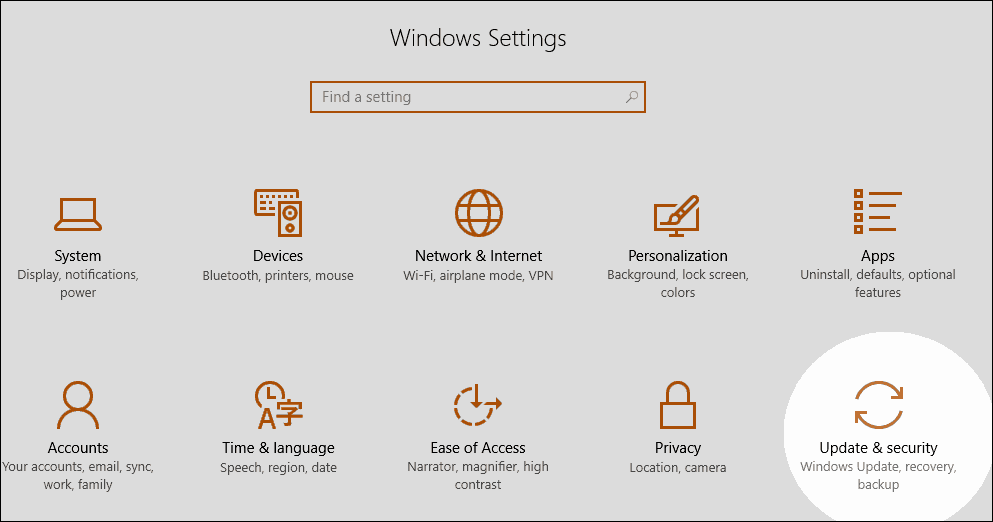
Pokud získáte ovladač CD / DVD, který vám vyhovuje, možná byste měli zvážit zastavení systému Windows 10 v automatické aktualizaci ovladačů v budoucnu.
Přeinstalujte nebo aktualizujte ovladač ve Správci zařízení
Spusťte počítač na ploše Windows 10 a poté spusťte Správce zařízení stisknutím Klávesa Windows + X a kliknutím Správce zařízení. Rozšířit Jednotky DVD / CD-ROM, klepněte pravým tlačítkem myši na optickou jednotku uvedenou v seznamu a potom klepněte na tlačítko Odinstalovat. Ukončete Správce zařízení a restartujte počítač. Windows 10 detekuje jednotku a znovu ji nainstaluje. Můžete také použít možnost Aktualizujte software ovladače ze Správce zařízení.
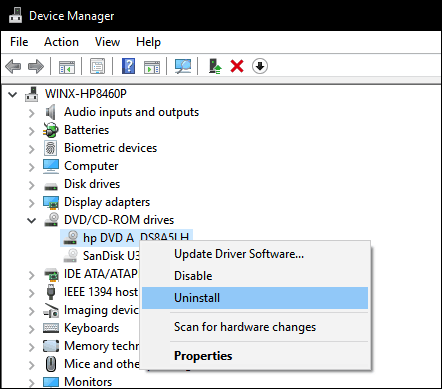
Další možnost, kterou můžete vyzkoušet - všiml jsem si, že to funguje pro mnoho uživatelů - zahrnuje odebrání a přeinstalování ovladačů IDE / ATAPI. Znovu spusťte Správce zařízení, klikněte na ikonu Pohled klikněte na Zobrazit skrytá zařízení. Rozbalte řadiče IDE / ATAPI a odinstalujte všechny následující položky:
- Kanál ATA 0
- Kanál ATA 1
- Standardní dvoukanálový řadič PCI IDE
Pro ATA Channel 0, 1 a PCI IDE Controller může být uvedeno více položek; odinstalujte všechny a restartujte počítač. Windows 10 detekuje jednotku a znovu ji nainstaluje.

Odebrat software virtuální jednotky
Software virtuální jednotky, který se používá k připojení obrazů disků (ISO), může někdy způsobit konflikt s fyzickými optickými jednotkami. Pokud máte nainstalované nástroje jako Daemon Tools, PowerISO, ISO Recorder nebo podobný software, odstraňte je. lis Klávesa Windows + x a vybrat Programy a funkce. Zvýrazněte program a klikněte na Odinstalovat.
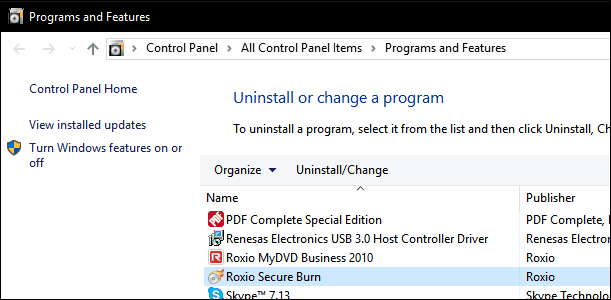
Zkontrolujte nastavení BIOS / UEFI a aktualizujte firmware čipové sady
Pokud systém Windows nerozpoznal jednotku CD / DVD, ujistěte se, že jednotka funguje a zda je rozpoznána ve firmwaru počítače. Pokyny naleznete v našem článku jak načíst vaše rozhraní firmwaru BIOS nebo UEFI. Pokud je vaše optická jednotka uvedena v systému BIOS, je to dobré znamení.
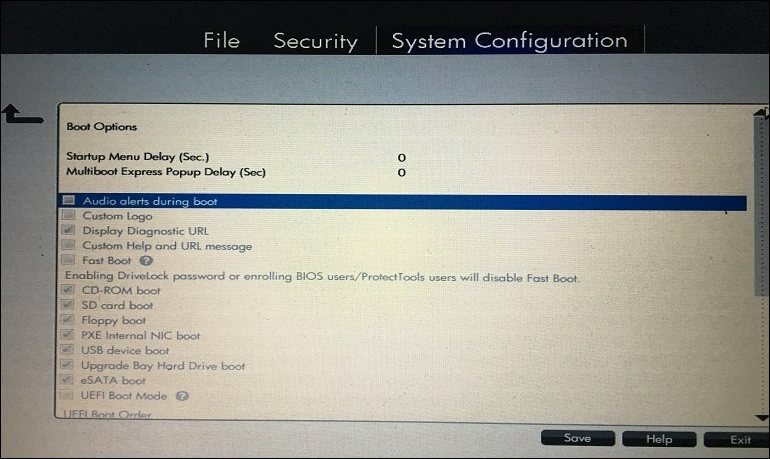
Pokud nevidíte svou jednotku CD / DVD v systému BIOS / UEFI, pak je něco určitě v pořádku.
V závislosti na věku vašeho systému existuje možnost, že ovladače čipové sady pro vaši základní desku mohou být zastaralé. Podívejte se na web výrobce vašeho počítače a vyhledejte sekci ke stažení pro váš konkrétní model. Instalace nejnovějšího ovladače čipové sady může vyřešit problém s optickou jednotkou, která nefunguje správně nebo není v systému Windows rozpoznána.
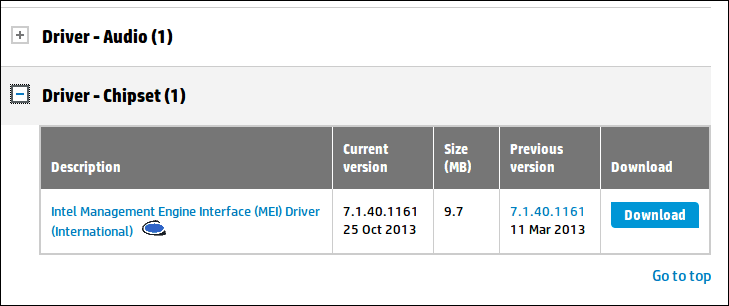
Měli byste také zkontrolovat, zda pro váš systém neexistují aktualizace systému BIOS nebo firmwaru, protože mohou zlepšit kompatibilitu systému Windows 10 se starším hardwarem.
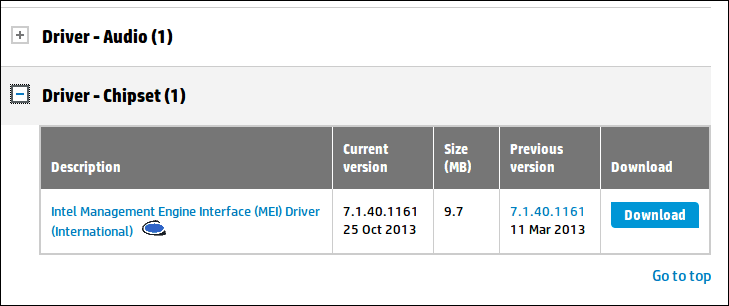
Upravte registr Windows a opravte problémy s jednotkou CD v systému Windows 10
Pokud problém přetrvává i po vyčerpání těchto kroků pro řešení problémů, můžete přejít k provedení změn v registru systému Windows 10, které by mohly obnovit funkčnost. Před provedením některého z těchto kroků se ujistěte, že jste zálohujte svůj registr a vytvořit bod obnovení systému jen pro případ.
lis Klávesa Windows + x potom klikněte na Příkazový řádek (správce).
Na příkazový řádek zadejte následující příkaz, stiskněte klávesu Enter, ukončete příkazový řádek a restartujte počítač.
reg.exe přidat “HKLM \ System \ CurrentControlSet \ Services \ atapi \ Controller0” / f / v EnumDevice1 / t REG_DWORD / d 0x00000001
Je také známo, že poškozené položky registru způsobují problémy s hardwarem, jako jsou optické jednotky. Odstranění těchto poškozených položek může problém vyřešit.
Klikněte na Starta zadejte: regedit
Klikněte pravým tlačítkem myši regedit potom klikněte na Spustit jako administrátor
Přejděte na následující podklíč registru:
HKEY_LOCAL_MACHINE \ SYSTEM \ CurrentControlSet \ Control \ Class \ {4D36E965-E325-11CE-BFC1-08002BE10318}
V pravém podokně klikněte na UpperFilters
V nabídce Úpravy klepněte na tlačítko OK Odstranit potom klikněte na Ano k potvrzení změn.
Opakujte stejné kroky pro LowerFilters.
Pokud nevidíte záznam pro LowerFilters, ukončete registr a restartujte počítač.
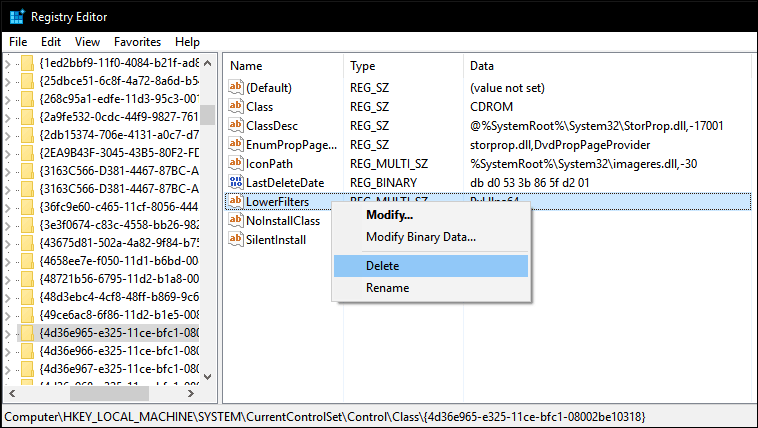
Přehrávání filmů DVD v systému Windows 10
Systém Windows 10 nezahrnuje nativní přehrávání DVD ani nepodporuje média Blu-ray. Pokud to chcete provést ve Windows 10, musíte nainstalovat kompatibilní software, který podporuje vaši optickou jednotku. Microsoft poskytuje univerzální Aplikace pro přehrávání DVD pro nákup od Windows Store. Pokud si nepřejete zakoupit software, můžete na webových stránkách výrobce zjistit, zda mají podporovaný software, který můžete použít k prohlížení médií. Software třetích stran, jako je Přehrávač VLC může fungovat s vašimi médii a je také zdarma.
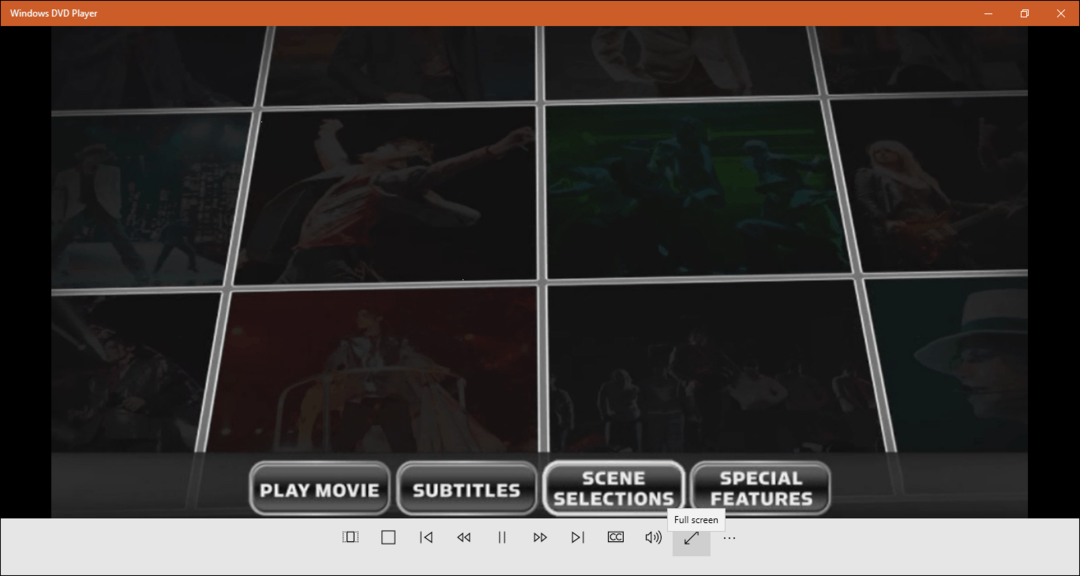
Závěr
Doufejme, že tyto tipy mohou oživit vaši optickou jednotku. Pokud stále nemůžete nechat jednotku fungovat nebo se zobrazit v systému Windows 10, můžete zvážit návrat k předchozí verzi systému Windows aby zjistil, jestli to dělá rozdíl; nebo zvažte nákup nového disku. Výhodnou možností je externí optická jednotka USB. To není odpověď, kterou mnozí z vás doufali slyšet, ale je to možnost, kterou byste měli zvážit (a pouze vás nastaví zpět asi 25 $).



